win10蓝牙在哪里教你win10系统打开和关闭蓝牙功能的方法
今天小编教你win10系统打开和关闭蓝牙功能的方法,如果你想用蓝牙功能前提条件是你的电脑必须具备支持蓝牙,大多数的笔记本都是有着蓝牙功能的,不在win10蓝牙在哪里的用户,可参照以下的方法进行操作。 win10同学需要有蓝牙功能,由于界面的更新,很多用户不知win10蓝牙在哪里
今天小编教你win10系统打开和关闭蓝牙功能的方法,如果你想用蓝牙功能前提条件是你的电脑必须具备支持蓝牙,大多数的笔记本都是有着蓝牙功能的,不在win10蓝牙在哪里的用户,可参照以下的方法进行操作。
win10同学需要有蓝牙功能,由于界面的更新,很多用户不知win10蓝牙在哪里。很多朋友都想使用这个蓝牙功能,下面小编教你win10系统打开和关闭蓝牙功能的方法
win10蓝牙在哪里:
进入win10设备管理器,看看里面有没蓝牙设备,如果有,则说明电脑带有蓝牙功能,反之则不带有蓝牙功能

1、在Win10任务栏左侧的搜索框中,搜索“蓝牙”,点击顶部的“蓝牙设置”
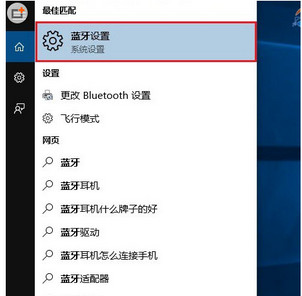
2、之后就可以进入到win10蓝牙设置界面了,在这里就可以去搜索一些附件的蓝牙设备,进行配对或者进行关闭等#f#

标签: win10 蓝牙 在哪里 教你 系统 打开 关闭 功能 方法
声明:本文内容来源自网络,文字、图片等素材版权属于原作者,平台转载素材出于传递更多信息,文章内容仅供参考与学习,切勿作为商业目的使用。如果侵害了您的合法权益,请您及时与我们联系,我们会在第一时间进行处理!我们尊重版权,也致力于保护版权,站搜网感谢您的分享!






